Текст в Блокноте
Известно, что «рукописи не горят». Однако все течет, все меняется, и сейчас многие пользователи считают рукописью уже НЕ то, что написано рукой на бумаге, а то, что напечатано на компьютере.
Поэтому некоторые пользователи часто начинают освоение компьютера с ввода текста в Блокноте, который потом сохраняют как «Мои заметки», «Мысли вслух», «Мои идеи» и т.п.
Содержание:
1. Окно редактора Блокнот
2. Основные правила ввода текста в Блокноте
3. О смене языка с русского на английский
4. Работа над ошибками в тексте
5. Что лучше для ввода заглавных букв: Caps Lock или Shift?
6. Как сделать переход к новому абзацу и как его удалить?
7. Когда в окне Блокнота появляются полосы прокрутки
8. Зачем в Блокноте нужно включать перенос по словам?
9. Как в Блокноте включить автоматический перенос слов
Текстовый редактор Блокнот (Notepad) вполне подходит для такой задачи, ибо он предназначен для создания и редактирования простых текстовых файлов.
О том, где находится текстовый Блокнот для операционных систем Windows, я подробно писала здесь. (Читаем статью по ссылке и открываем на своем компьютере Блокнот.)
Окно редактора Блокнот
После того как Блокнот нашли и открыли, появится окно как на рис. 1:
Рис. 1 Окно текстового редактора Блокнот
Как у всех окон операционной системы Windows, окно Блокнот имеет строку Заголовка, строку Меню и полосы прокрутки (горизонтальную и вертикальную). Рассмотрим подробнее:
- Цифра 1 на рис. 1 – Строка Заголовка с текстом «Безымянный — Блокнот». Это означает, что сейчас у нас Безымянный файл, который открыт в редакторе Блокнот. Пока нам нет смысла сохранять тренировочный файл и давать ему «нормальное» имя, поэтому пусть он остается Безымянным.
- Цифра 2 на рис. 1 – Строка Меню, которая предлагает нам выбрать возможности для работы с текстом в Блокноте.

- Цифра 3 на рис. 1 – Горизонтальная полоса прокрутки, которая появляется, если текст в Блокноте по горизонтали больше, чем размеры окна по горизонтали. Чтобы увидеть тот текст, который не помещается в окно, нужно будет воспользоваться полосой прокрутки. На рис. 1 нет текста, поэтому горизонтальная полоса прокрутки отсутствует.
- Цифра 4 на рис. 1 – Вертикальная полоса прокрутки появляется, если текст такой длинный, что он не помещается в окно по вертикали. На рис. 1 нет текста и поэтому нет вертикальной полосы прокрутки.
- Цифра 5 на рис. 1 – Строка состояния, которая появляется, если в меню Формат (цифра 2 на рис. 1) нет галочки напротив опции «Перенос по словам». Если такая галочка в меню Формат имеется, то внизу окна Блокнота строки состояния НЕ будет. Подробнее об этом смотрите ниже.
- Цифра 6 на рис. 1 – кнопка «Свернуть». Если по ней щелкнуть мышкой, то редактор Блокнот свернется (но НЕ закроется) в Панель задач.
- Цифра 7 на рис.
 1 – кнопка «Развернуть» окно на весь экран. Можно при желании по ней щелкнуть, ибо удобнее печатать текст на большом экране, чем в маленьком окне.
1 – кнопка «Развернуть» окно на весь экран. Можно при желании по ней щелкнуть, ибо удобнее печатать текст на большом экране, чем в маленьком окне.
- Цифра 8 на рис. 1 – кнопка «Закрыть». Эта кнопка не зря имеет красный цвет, ибо щелкнув по ней, можно закрыть редактор Блокнот и при этом забыть сохранить набранный текст.
- Цифра 9 на рис. 1 – вертикальная малоприметная черточка, которая называется «Курсор». У компьютера нет глаз и нет рук, поэтому положение любой буквы, текста, рисунка он понимает только с помощью курсора. Куда мы поставим курсор с помощью клавиатуры или мыши, там все и будет дальше происходить – ввод текста, редактирование и т.п.
Основные правила ввода текста в Блокноте
Перейдем к вводу в Блокноте следующего текста (рекомендую предварительно дочитать статью до конца).
Сначала нажимаю на клавишу ПРОБЕЛ несколько раз, потом печатаю – получилась красная строка.
После точки и запятой всегда ставлю пробел.
Удерживая нажатой клавишу Shift, печатаю заглавную букву В. Включаю клавишу Caps Lock – ПЕЧАТАЮ ЗАГЛАВНЫМИ БУКВАМИ, выключаю ее – печатаю прописными буквами.
В конце предложения нажимаю на клавишу Enter два раза, перехожу к новому абзацу.
Печатаю цифры 1 2 3 4 5 6 7 8 9 0
Удерживая клавишу Shift, нажимаю на цифры в верхнем ряду клавиатуры, получается вот что ! « № ; % : ? * ( ) _ +
Печатаю пример 1+2=3
Для удаления символа, стоящего ПЕРЕД курсором, использую клавишу Backspace.
Для удаления символа, стоящего ПОСЛЕ курсора, использую клавишу Delete.
Это дело вкуса, какой клавишей удалять, для меня привычнее использовать Backspace.
Текст получился большой, но как известно: тяжело в ученье – легко в бою.
О смене языка с русского на английский
Будем считать, что смена языка и смена раскладки клавиатуры – это одно и то же, точнее, означает, что в конкретный момент времени клавиатура может работать либо с русским, либо с английским.
Можно подключить еще другие языки, например, немецкий, испанский, тогда доступных раскладок клавиатуры будет больше и переключение между ними нужно делать гораздо внимательнее.
Для смены языка с русского на английский (и наоборот, с английского на русский) используем клавиши Alt+Shift. То есть, нажимаем на Alt и, не отпуская ее, нажимаем на Shift. Как правило, язык меняется при нажатии на левый Shift и на левый Alt. Также можно поменять раскладку клавиатуры (то есть, поменять язык), нажимая на правый Alt и на правый Shift.
Правда, иногда может быть настроена другая комбинация клавиш для смены языка, например, Ctrl+Shift.
В любом случае, можно поменять раскладку клавиатуры в правой части Панели задач (рис. 2), кликнув левой кнопкой мыши по значку смены языка. Откроется окно, как на рис. 2, в которой кликом левой кнопки мыши можно выбрать нужный язык.
Рис. 2 Значок смены языка в Панели задач
Если галочка стоит напротив опции «RU Русский (Россия)», то это означает, что клавиатура будет печатать на русском.
Работа над ошибками в тексте
Проверяем введенный текст, исправляем ошибки. Это можно делать:
- сразу при вводе каждого слова,
- либо после того, как введено предложение,
- либо когда введен весь текст.
Делайте так, как Вам удобнее.
Для исправления ошибок в тексте, надо поставить курсор туда, где есть ошибка.
Курсор можно поставить в нужное место в тексте с помощью мышки, либо с помощью стрелок в правой нижней части клавиатуры: стрелка вверх, стрелка вниз, стрелка влево, стрелка вправо.
С помощью стрелок вверх – вниз перемещаем курсор по вертикали (по строкам текста). Стрелки влево-вправо используем для маневров с курсором по горизонтали, то есть, вдоль строки.
Неверные (ненужные) символы (слова, предложения) удаляем с помощью клавиш Backspace или Delete. Вместо них вставляем верные символы (буквы, знаки препинания, пробелы), всегда обращая внимание на положение курсора. Символ (слово, предложение, несколько предложений) вставляется в то место, где стоит курсор.
Чтобы получить текст примерно такой, как представлен на рис. 3, придется поработать. С первого, со второго и даже с третьего раза без ошибок напечатать сложно.
Распространенной ошибкой является отсутствие пробела ПОСЛЕ точки или после запятой.Печатать после запятых и точек без пробела так,как я напечатала для примера это предложение,не верно и по такому «почерку» сразу видно,что пользователь – начинающий.
Ошибка будет также, если пробел ставить перед точкой или запятой, например , так .
Еще часто весь текст печатают либо только прописными буквами, либо только заглавными буквами, что не правильно.
Что лучше для ввода заглавных букв: Caps Lock или Shift?
Клавиша Caps Lock отличается от клавиши Shift тем, что Caps Lock НЕ надо удерживать, достаточно ее один раз нажать и далее текст будет печататься заглавными буквами. Чтобы перейти от заглавных букв к прописным, надо опять один раз нажать на Caps Lock.
Я предпочитаю использовать для ввода заглавных букв клавишу Shift. Пока ее удерживаешь нажатой, печатаются заглавные буквы. Отпустил Shift, и снова можно вводить маленькие (прописные буквы).
Пока ее удерживаешь нажатой, печатаются заглавные буквы. Отпустил Shift, и снова можно вводить маленькие (прописные буквы).
Как сделать переход к новому абзацу и как его удалить?
Теперь о клавише Enter. Нажатие на нее переводит курсор мыши на новую строку. Тем самым, редактор Блокнот расценивает нажатие на Enter как переход к новому абзацу. Аналогично происходит в любом текстовом редакторе – нажали на Enter, и редактор «запомнит», что теперь начинается новый абзац.
Чтобы отменить переход на новый абзац, например, для того, чтобы объединить два абзаца в один, нужно подвести курсор к началу второго абзаца и нажать на клавишу BackSpace.
Когда в окне Блокнота появляются полосы прокрутки
На рис. 2 видно, что если текст НЕ помещается в размеры окна Блокнота, тогда появляются полосы прокрутки (цифра 1 на рис. 3 – горизонтальная полоса прокрутки, цифра 2 на рис. 3 – вертикальная полоса прокрутки).
Возможно, Вы знаете, что окно можно увеличить, можно уменьшить. Если сделать такое окно, как на рис. 3, тогда, скорее всего, текст не поместится в окно и появятся полосы прокрутки.
Если сделать такое окно, как на рис. 3, тогда, скорее всего, текст не поместится в окно и появятся полосы прокрутки.
Рис. 3 Так выглядит текст в небольшом по размеру окне Блокнота
Зачем в Блокноте нужно включать перенос по словам?
На рис. 3 видно, что у меня не включен Перенос по словам (цифра 4 на рис. 3), то есть, нет галочки напротив опции «Перенос по словам». Это означает, что текст будет печататься бесконечно длинной одной строкой, убегая за пределы окна. Кроме того, только при отсутствии галочки напротив опции «Перенос по словам» будет отображаться строка состояния в Блокноте (цифра 5 на рис. 3).
Чтобы удерживать текст в пределах окна, то есть, в пределах видимости, надо будет периодически нажимать на клавишу Enter, либо Shift+Enter, вручную разбивая текст так, чтобы он помещался в окно.
Как в Блокноте включить автоматический перенос слов
Часто бывает не удобно делать ручной перенос слов. Чтобы включить автоматический перенос слов, надо в меню Формат (цифра 3 на рис.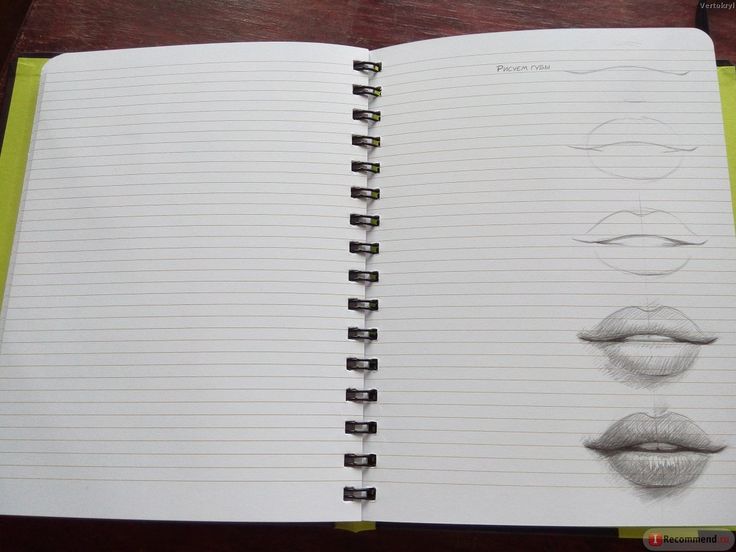
Теперь редактор Блокнот «понимает», что хватит печатать в одну строку, а теперь ему надо переносить введенные Вами слова так, чтобы весь текст помещался в окно. Проще говоря, текст при этом автоматически подгоняется под размеры окна, программа Блокнот сама следит за этим благодаря сделанным настройкам.
Рис. 4 Включаем автоматический перенос по словам в Блокноте
Правда, память у Блокнота может оказаться «девичьей». То есть, при следующем сеансе работы с Блокнотом надо будет снова ставить галочку напротив опции «Перенос по словам».
А пока в меню «Файл» (цифра 2 на рис. 1) можно кликнуть по команде «Сохранить». Появится окно, в левой колонке которого выберите Рабочий стол. В поле «Имя файла» удалите все, введите название файла, например, Правила ввода текста. Обязательно кликните по кнопке Сохранить. В правом верхнем углу Блокнота нажмите на красный крестик.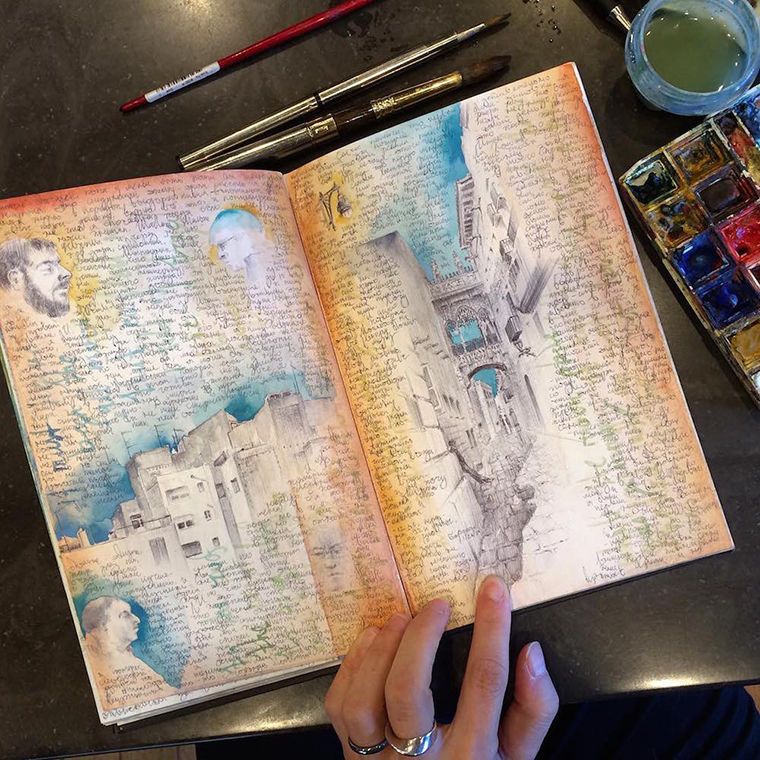
Теперь на Рабочем столе найдите файл с именем «Правила ввода текста», чтобы убедиться, что файл «на месте» и Вы сможете его потом найти.
В следующей статье освоим главные приемы работы с файлами: создать файл, открыть, сохранить, сохранить как, а также как выделить весь или часть текста, как выделенный текст копировать, вставить, удалить.
У Вас остались вопросы? Пишите их ниже в комментариях к этой статье. Если напротив опции «Поставьте галочку, если хотите получать на свою почту уведомления о новых комментариях к этой статье» поставить галочку, то ответ на вопрос придет на Вашу почту сразу, как я напишу ответ к этому комментарию.
P.S. Факультатив по компьютерной грамотности:
1. Правка текста в Блокноте
2. Значение некоторых клавиш на клавиатуре
3. Что такое Стандартные и Служебные программы Windows 10 и где они находятся
4. Как научиться печатать вслепую с помощью программы Stamina?
5. Как создать файл Ворд на компьютере с Windows 10
Получайте актуальные статьи по компьютерной грамотности прямо на ваш почтовый ящик.
Уже более 3.000 подписчиков
.
Важно: необходимо подтвердить свою подписку! В своей почте откройте письмо для активации и кликните по указанной там ссылке. Если письма нет, проверьте папку Спам.
JPEG, который можно посмотреть в блокноте / Хабр
Если открыть произвольный JPEG-файл в блокноте, то можно увидеть лишь хаотичный набор символов. Отсюда вопрос: возможно ли закодировать изображение так, чтобы его было можно просмотреть не только обычным способом, но и в обычном блокноте, в виде ASCII-графики. Ответ положительный, если использовать максимальное сжатие:
Grayscale (только оттенки серого).
Обнулить все AC-коэффициенты, то есть весь блок 8×8 пикселей сделать одноцветным.
Задать максимальный шаг квантования DC-коэффициента — 255. Это ограничивает цвет всего 9 оттенками серого: 0, 32, 64, 96, 128, 160, 192, 224, 255.

Вот так:
Да, не очень впечатляет. Но, тем не менее, это все еще JPEG, каждый блок 8×8 которого закодирован одним ASCII-символом:
Практическое применение отсутствует. Просто забавно.
Минимум теории
Для каждого блока 8×8 пикселей выполняется дискретное косинусное преобразование, результатом которого является один DC- и 63 AC-коэффициента. DC-коэффициент может принимать значения от -1020 до 1020 (255*4). Для grayscale-изображения минимальному значению соответствует черный цвет, максимальному — белый. В случае, если весь блок полностью одноцветен, все 63 AC-коэффициента равны 0.
Затем коэффициенты квантуются, то есть делятся на некоторое число и округляются. Наибольший возможный шаг квантования — 255. Это максимальный уровень сжатия. Тогда DC-коэффициенты принимают значения от -4 до 4. При записи в файл используется дельта-кодирование: сохраняются разности квантованных коэффициентов текущего и предыдущего блоков. То есть, при шаге квантования 255, дельта-значения могут быть от -8 до 8. Например, если изображение начинается с двух белых блоков после которых идет черный (4, 4, -4), то последовательность будет записана как: 4, 0, -8.
Например, если изображение начинается с двух белых блоков после которых идет черный (4, 4, -4), то последовательность будет записана как: 4, 0, -8.
Коэффициенты записываются с помощью кодов (деревьев) Хаффмана. Эти коды хранятся в самом JPEG-файле. Для серого изображения нужно 2 дерева — одно для DC, другое для AC. Для решаемой задачи деревья были построены специальным образом.
Декодирование
Битовый поток начинается с байта 0xA, то есть 00001010 в двоичном представлении. Это символ переноса строки, который необходим в самом начале, иначе ASCII-графика окажется на одной строке вместе с заголовком JPEG. Декодер при чтении этих битов проходит по дереву Хаффмана, каждый раз выбирая ветвь в зависимости от значения бита.
Чтение 3 битов 000 приводит к листу со значением 1. Это означает, что нужно прочитать 1 следующий бит 0, чтобы получить DC-коэффициент. Если первая цифра значения в двоичном представлении — 1, то оставляем как есть: DC = <значение>. 1 + 1 = -1. Обратите внимание, что если последовательность битов начинается на
1 + 1 = -1. Обратите внимание, что если последовательность битов начинается на 011000, то значение листа равно нулю. В этом случае DC = 0.
Далее опять осуществляется проход по дереву Хаффмана, но уже для AC-коэффициентов. Биты 1010 приводят к листу со значением 0. Как можно видеть, других значений в этом дереве нет. Ноль означает, что нужно прекратить чтение AC-коэффициентов и обнулить оставшиеся. Поэтому в нашем случае все AC-коэффициенты равны нулю и в этом блоке и во всех других.
Весь остальной поток читается аналогично, но, как уже было сказано: начиная со второго блока читаются не сами DC-коэффициенты, а разности (дельты) между коэффициентом текущего и предыдущего блоков. Используемое дерево Хаффмана для DC-коэффициентов позволяет закодировать максимум 3-битные дельты — от -7 до 7. Значит крайние значения DC должны различаться не более чем 7. Например, от -3 до 4 (то есть совсем черный цвет уже не получится). Добавить 4-битный код у меня нормально не получилось.
Все встречаемые символы приведены в следующей таблице.
HEX ASCII DC AC Дельта 60 ` [011000 00] 0 4C L [0100 1 100] +1 44 D [0100 0 100] -1 58 X [0101 10 00] +2 54 T [0101 01 00] -2 5C \ [0101 11 00] +3 50 P [0101 00 00] -3 30 0 [001 100 00] +4 2D - [001 011 01] -4 34 4 [001 101 00] +5 28 ( [001 010 00] -5 38 8 [001 110 00] +6 24 $ [001 001 00] -6 3C < [001 111 00] +7 21 ! [001 000 01] -7 10 LF [000 0 1010] 1
Было бы хорошо, например, белый блок кодировать пробелом. Но из-за дельта-кодирования мы можем лишь сопоставить символам разность цветов соседних блоков. Это тоже неплохо, так как разность цветов позволяет четко выделить границы объектов на изображении. Тогда почему бы не использовать пробел для одноцветных блоков? У него неудобное двоичное представление 00100000 из-за которого у меня не получилось использовать 3-битные дельты.
Символ переноса строки не только «рисует» мусорный столбец на изображении, но уменьшает дельту на 1. Поэтому после него добавляется символ L, восстанавливающий дельту.
Все это реализовано с помощью простейшей программы на Питоне (Github), позволяющей генерировать jpg-файл в описанном формате по любому исходному изображению.
Пример. Можно скачать и проверить. В новой версии Хабра нужно сначала щелкнуть по картинке, так как отображается пережатая версия. Или скачать картинку по прямой ссылке.
Как отменить действие в блокноте на виндовс
Содержание
- Отмена, возврат и повтор действий
- Отмена последнего действия
- Возврат действия
- Повтор действия
- См. также
- Отмена последнего действия
- Возврат действия
- Repeat an action
- Отмена последнего действия
- Возврат действия
- Текстовый редактор Блокнот
- Как работать в Блокноте
- Как в блокноте вернуть действие назад?
- Как в ворде вернуться на шаг назад?
- Как сделать замену текста в блокноте?
- Как скопировать текст в блокноте?
- Как выделить строку в тексте?
- Как вернуть действие назад в Фигме?
- Как вернуть текст в ворде если удалил?
- Как выделить весь текст в блокноте?
- Как сделать жирный шрифт в блокноте?
- Как во всем тексте заменить одно слово на другое?
- Как быстро копировать и вставлять текст?
- Как выделить текст и перенести?
- Как копировать и вставлять на телефоне?
- Как выделить отдельные слова в тексте?
- Компьютерная грамотность с Надеждой
- Заполняем пробелы – расширяем горизонты!
- Правка текста в Блокноте
- Меню Правка в Блокноте
- Как отменить последнее действие?
- Как выделить весь текст сразу
- Как вырезать текст
- Как копировать текст
- Как вставить текст
- Как удалить текст
- Как найти в тексте слова и знаки
- Как заменить в тексте слова
- Как перейти к определенной строке в Блокноте
- Время и дата в Блокноте.
 Справка
Справка - Видео
Отмена, возврат и повтор действий
В Microsoft Word, PowerPoint и Excel можно отменять и повторно выполнять множество действий. Вы можете отменять изменения даже после их сохранения, а затем сохранять снова, при условии что не превышено максимальное число операций отмены (по умолчанию в Office сохраняются последние 100 действий, которые можно отменить).
Отмена последнего действия
Чтобы отменить последнее действие, нажмите клавиши CTRL+Z.
Вы также можете нажать кнопку Отменить на панели быстрого доступа. Если нужно отменить несколько действий, можно нажать кнопку «Отменить» (или клавиши CTRL+Z) несколько раз.
Примечание: Дополнительные сведения см. в статье Настройка панели быстрого доступа.
Некоторые действия вы не сможете отменить, например выбор команд на вкладке Файл или сохранение файла. Если вы не можете отменить действие, команда Отменить меняется на Нельзя отменить.
Чтобы отменить одновременно несколько действий, нажмите стрелку рядом с кнопкой Отменить
, выделите в списке действия и щелкните список.
Совет: Если вам не удастся отменить изменения, возможно, вы сможете восстановить предыдущую версию файла. См. «Восстановление предыдущей версии файла в OneDrive или OneDrive для бизнеса»
Возврат действия
Чтобы повторить отмененное действие, нажмите клавиши CTRL+Y или F4. (Если F4 не работает, попробуйте нажать клавишу F-LOCK или FN, а затем F4).
Если вы предпочитаете работать с мышью, на панели быстрого доступа нажмите кнопку Вернуть. (Кнопка Вернуть появляется только после отмены действия.)
Примечание: Дополнительные сведения см. в статье Настройка панели быстрого доступа.
Повтор действия
Чтобы повторить какое-то простое действие, например операцию вставки, нажмите клавиши CTRL+Y или F4 (если F4 не работает, попробуйте нажать клавишу F-LOCK или FN, а затем F4).
Если вы предпочитаете работать с мышью, на панели быстрого доступа нажмите кнопку Повторить.
По умолчанию команда «Повторить
недоступна на панели быстрого доступа в Excel. Если вы хотите повторить последнее действие, нужно сначала добавить команду Повторить на панель быстрого доступа. Инструкции см. в статье Добавление команды, которая не находится на ленте, на панель быстрого доступа.
Если вы хотите повторить последнее действие, нужно сначала добавить команду Повторить на панель быстрого доступа. Инструкции см. в статье Добавление команды, которая не находится на ленте, на панель быстрого доступа.
Повтор некоторых действий в Excel, например применение функции к ячейке, невозможен. Если действие нельзя повторить, команда Повторить меняется на Нельзя повторить.
По умолчанию в Excel и других программах Office можно отменить и вернуть не более 100 действий. Однако это можно изменить, добавив запись в реестр Microsoft Windows.
Важно: Помните, что некоторые действия, такие как нажатие кнопок на вкладке Файл или сохранение файла, нельзя отменить, а выполнение макроса в Excel очищает стек отмены, из-за чего ее невозможно использовать.
Предупреждение: при увеличении числа уровней отмены следует соблюдать осторожность: чем больше уровней отмены, тем больше оперативной памяти (ОЗУ) требуется Excel для хранения журнала отмены, что влияет на производительность Excel.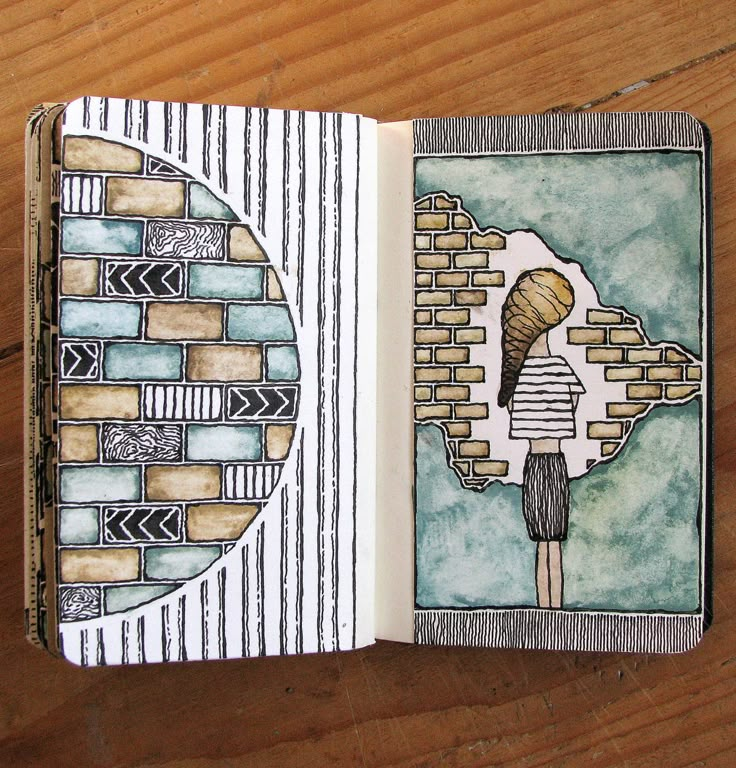
Ниже описано, как изменить количество уровней отмены для Excel через редактор реестра. Для Word или PowerPoint нужно выполнить аналогичные действия.
Закройте все запущенные программы Office.
В Windows 10 или Windows 8 щелкните правой кнопкой мыши кнопку Пуск и выберите пункт Выполнить.
В Windows 7 или Windows Vista нажмите кнопку Пуск.
В Windows XP нажмите кнопку «Пуск», а затем выберите команду Выполнить.
В поле поиска или поле Выполнить введите regedit и нажмите клавишу ВВОД.
В зависимости от версии Windows может потребоваться подтвердить открытие редактора реестра.
В редакторе реестра разверните подраздел реестра, соответствующий вашей версии Excel:
Excel 2007: HKEY_CURRENT_USER\Software\Microsoft\Office\12.0\Excel\Options
Excel 2010: HKEY_CURRENT_USER\Software\Microsoft\Office\14.0\Excel\Options
Excel 2013: HKEY_CURRENT_USER\Software\Microsoft\Office\15.0\Excel\Options
Excel 2016: HKEY_CURRENT_USER\Software\Microsoft\Office\16. 0\Excel\Options
0\Excel\Options
В меню Правка выберите пункт Создать, а затем — Параметр DWORD. Выберите Новое значение 1, укажите тип UndoHistory, а затем нажмите клавишу ВВОД.
В меню Правка выберите команду Изменить.
В диалоговом окне Изменение параметра DWORD щелкните Десятичная в разделе Система исчисления. Введите число в поле Значение, нажмите кнопку ОК и закройте редактор реестра.
Запустите Excel. Excel будет хранить в журнале отмены количество действий, заданное в шаге 7.
См. также
Отмена последнего действия
Нажим
+Z, пока не укажу проблему.
Либо нажмите кнопку Отменить в левом верхнем углу ленты.
Некоторые действия вы не сможете отменить, например выбор команд в меню Файл или сохранение файла. Если вы не можете отменить действие, команда Отменить меняется на Нельзя отменить.
Чтобы отменить одновременно несколько действий, нажмите стрелку рядом с кнопкой Отменить, выделите в списке действия и щелкните список.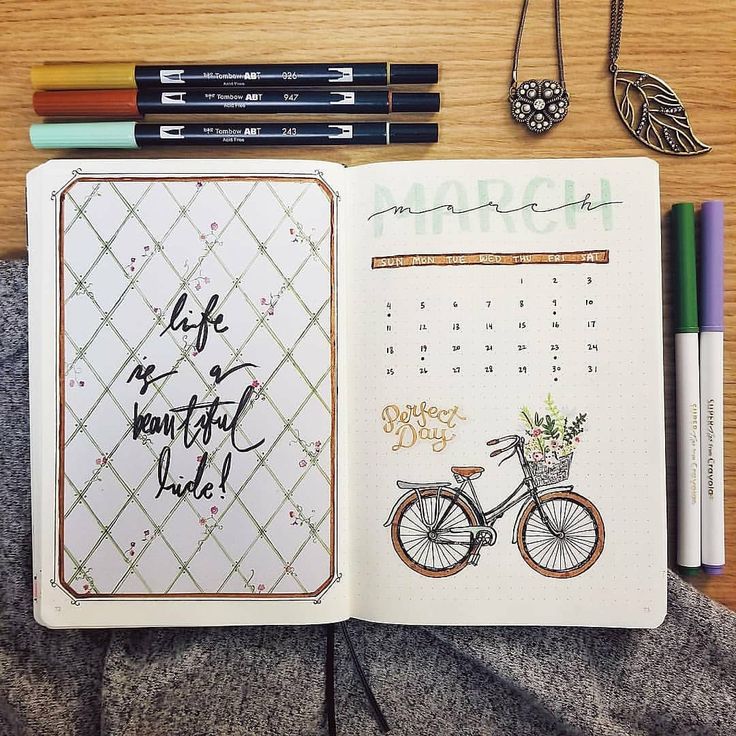
Совет: Если вам не удастся отменить изменения, возможно, вы сможете восстановить предыдущую версию файла. См. «Восстановление предыдущей версии файла в OneDrive или OneDrive для бизнеса»
Возврат действия
Чтобы отменить отмененную отмену, нажмите
+Y.
Также можно нажать кнопку Вернуть в левом верхнем углу ленты. (Кнопка Вернуть появляется только после отмены действия.)
Repeat an action
Чтобы повторить что-то простое, например операцию вклеки, нажмите
+Y.
Либо нажмите кнопку Повторить в левом верхнем углу ленты.
В Word в Интернете,PowerPoint в Интернете и Excel в Интернете вы можете отменить или повторно отменить основные действия. Дополнительные возможности доступны в классической версии Office.
Отмена последнего действия
Нажимайте CTRL+Z или
кнопку«Отменить» на ленте, пока не уканите проблему.
Некоторые действия вы не сможете отменить, например выбор команд на вкладке Файл или сохранение файла. Если вы не можете отменить действие, команда Отменить будет неактивна (затенена).
Если вы не можете отменить действие, команда Отменить будет неактивна (затенена).
.
Совет: Если вам не удастся отменить изменения, возможно, вы сможете восстановить предыдущую версию файла. См. «Восстановление предыдущей версии файла в OneDrive или OneDrive для бизнеса»
Возврат действия
Чтобы отменить отмененную отмену, нажмите CTRL+Y или щелкните
(«Сделатьснова») на ленте.
Источник
Текстовый редактор Блокнот
Простой текстовый редактор Блокнот используется для просмотра и редактирования электронных документов формата TXT в операционных системах Windows. В данной статье рассказывается, как работать в программе: открыть, создать, сохранить и вывести на печать документы, выделить, скопировать, найти и удалить текст, а также изменить кодировку файла.
Блокнот вошел в состав операционных систем Windows ещё в далеком 1985 г. Тогда он впервые был установлен на операционные системы версий 1. 0 и NT.
0 и NT.
До 2000 г. программа имела лишь базовые функции. Нынешняя версия текстового редактора поддерживает горячие клавиши на клавиатуре компьютера, контекстную замену и Юникод.
Как работать в Блокноте
По умолчанию, Блокнот открывает файлы с расширением TXT, но он может работать и с другими текстовыми документами и html-страницами сайтов. Для правки кода всё же лучше использовать Notepad++, в нём есть подсветка синтаксиса.
Как открыть программу
Используйте ярлык на рабочем столе или откройте Пуск — Все программы — Стандартные, — здесь находится текстовый редактор.
Как создать, открыть и сохранить файл
Чтобы создать, открыть или сохранить — зайдите в меню Файл и выберите в нём необходимое действие или используйте сочетание клавиш CTRL+N, CTRL+O и CTRL+S соответственно.
Когда вы откроете Блокнот, нет необходимости создавать новый документ, т.к. рабочая область программы и так будет свободной. Всё, что вам нужно — написать свой текст, а затем сохранить документ.
Команда «Создать» используется тогда, когда открыт текущий и вы хотите создать новый документ.
Когда будете впервые сохранять новый документ, выберите и из списка меню опцию «Сохранить как». Затем, в появившемся окне укажите путь — директорию на компьютере, придумайте имя файла и нажмите «Сохранить».
Для сохранения всех последующих изменений можете использовать сочетание клавиш CTRL+S.
Как распечатать страницы
Зайдите в меню «Файл» и нажмите «Печать». Далее откроется окно «Общие», выберите свой принтер и жмите кнопку «Печать».
Распечатать страницы блокнота можно и не заходя в меню программы. В этом случае используйте сочетание клавиш CTRL+P, оно вызовет окно «Общие», в нём нажмите «Печать».
Учтите, сейчас мы рассматриваем простой редактор Блокнот, работа в нём может показаться не совсем удобной. Поэтому многие пользователи предпочитают программу Microsoft Word, она имеет больший функционал для работы с текстами.
Как найти, выделить, скопировать, вырезать, вставить и удалить текст
Чтобы найти слово в блокноте, зайдите в меню «Правка» и выберите пункт «Найти». Ещё можно нажать сочетание кнопок CTRL+F.
Ещё можно нажать сочетание кнопок CTRL+F.
В открывшемся окне напишите искомую фразу, задайте направление поиска: вверх/вниз и нажмите кнопку «Найти далее».
Если поисковая фраза будет найдена, она выделится жирным.
Выделить текст можно несколькими способами:
Чтобы снять выделение, щелкните мышью в любом месте рабочей области программы.
Выделенные таким образом участки можно:
Эти же действия можно выполнить через меню «Правка» или нажатием правой кнопкой мыши и выбора из контекстного меню нужной команды.
Отмена последнего действия
Допустим, вы что-то не то удалили, вставили или вырезали из текста. Чтобы отменить последнее действие, зайдите в «Правка» — «Отменить» или нажмите Ctrl+Z.
Имейте в виду, Блокнот умеет отменять только последнее действие.
Как изменить стандартный шрифт
Перейдите в раздел меню «Формат» — «Шрифт». В открывшемся окне выберите понравившийся вам шрифт. В столбце начертание укажите жирный или курсив. В колонке размер можете выбрать нужную величину.
В колонке размер можете выбрать нужную величину.
Если ни один из предложенных вариантов вам не подошел, нажмите ссылку «Показать дополнительные шрифты» и в открывшемся окне выберите какой-то другой.
Чтобы отобразилось время и дата, поставьте курсор в нужное место, затем перейдите в меню «Правка» — «Время и дата» или нажмите F5.
Если хотите вставить время и дату в правую часть, нажмите и удерживайте пробел. Когда курсор переместится в нужное место, выполните описанные выше действия.
Как изменить кодировку
Программа работает с текстом кодировок ANSI и Unicode. Чтобы поменять кодировку документа (преобразовать с одного типа в другой), выберите необходимую при сохранении изменений.
В Справке Блокнота расположена основная информация по работе с программой. Если у вас возникли вопросы по какому-либо из описанных пунктов, вы всегда сможете уточнить в ней детали.
Чтобы перейти в Справку, выберите соответствующее меню и откройте пункт «Просмотреть справку» или нажмите клавишу F1.
Источник
Как в блокноте вернуть действие назад?
Как в ворде вернуться на шаг назад?
Чтобы повторить отмененное действие, нажмите клавиши CTRL+Y или F4. (Если F4 не работает, попробуйте нажать клавишу F-LOCK или FN, а затем F4). Если вы предпочитаете работать с мышью, на панели быстрого доступа нажмите кнопку Вернуть. (Кнопка Вернуть появляется только после отмены действия.)
Заменить текст в блокноте
Как скопировать текст в блокноте?
Чтобы скопировать выделенный текст, нажмите сочетание клавиш Ctrl+C. Чтобы вырезать выделенный текст, нажмите сочетание клавиш Ctrl+X (5). Щелкните мышью в том месте документа, куда вы хотите вставить скопированный или вырезанный фрагмент текста. Нажмите сочетание клавиш Ctrl+V (6).
Как выделить строку в тексте?
Чтобы выделить одно слово, дважды щелкните его. Чтобы выделить строку текста, поместите курсор в ее начало и нажмите клавиши SHIFT+СТРЕЛКА ВНИЗ. Чтобы выделить абзац, поместите курсор в его начало и нажмите клавиши CTRL+SHIFT+СТРЕЛКА ВНИЗ.
Как вернуть действие назад в Фигме?
Также очень важный вопрос: как отменить действие в фигма? Для того чтобы отменить действие в Figma — нужно всего лишь нажать клавиатурное сокращение «Ctrl + Z». И в зависимости от количества нажатий, вы отмените предыдущие действия.
Как вернуть текст в ворде если удалил?
Речь шла о текстовых полях в формах. Но совет работает и в редакторе Word. После выделения текста и удаления его клавишей Delete, можно вернуть этот текст обратно, нажав сочетание клавиш CTRL+Z. При повторном нажатии CTRL+Z удаленный текст снова исчезнет, еще одно нажатие восстанавливает текст.
Как выделить весь текст в блокноте?
Чтобы выделить весь текст с помощью клавиатуры, надо нажать клавиши Ctrl+A, то есть, удерживая нажатой клавишу Ctrl, одновременно нажать на клавишу с английской буквой «A» при любой раскладке – русской или английской или другой.
Как сделать жирный шрифт в блокноте?
Смотрите ниже теги, форматирующие HTML текст: Теги → жирный HTML текст (жирный шрифт). Теги → жирный HTML текст (жирный шрифт).
Теги → жирный HTML текст (жирный шрифт).
Как во всем тексте заменить одно слово на другое?
Поиск и замена текста
Как быстро копировать и вставлять текст?
Используйте быстрые клавиши:
Как выделить текст и перенести?
Копирование страницы в одностраничном документе
Как копировать и вставлять на телефоне?
Как копировать и вставлять текст на Android?
Как выделить отдельные слова в тексте?
Источник
Компьютерная грамотность с Надеждой
Заполняем пробелы – расширяем горизонты!Правка текста в Блокноте
Речь пойдет о правке текста на примере Блокнота. Этот простой текстовый редактор есть на любом компьютере с операционной системой Windows.
Как найти Блокнот на своем компьютере, смотрите здесь.
Если Вам нужна подробная инструкция по вводу текста в Блокноте, загляните сюда.
Меню Правка в Блокноте
Рассмотрим в Блокноте все пункты меню Правка (рис. 1):
Рис. 1 Меню “Правка” в Блокноте
Эти пункты нужно знать и уметь их использовать (даже если Вы не собираетесь пользоваться Блокнотом) по той причине, что их можно применить практически к любой информации на компьютере и в Интернете.
Точнее, опции «Отменить», «Вырезать», «Копировать», «Вставить», «Удалить», «Выделить» можно применить не только к текстам, но также к графике, к видео и аудио. Принцип действия один и тот же. Поэтому мотивация к освоению этих премудростей состоит в том, что уловив смысл и применив на практике к тексту в Блокноте эти опции, Вам уже проще и понятнее будет «Отменить», «Вырезать», «Копировать», «Вставить», «Удалить», «Выделить» также
Как отменить последнее действие?
Если Вы, например, удалили что-то в Блокноте, а потом сразу передумали, при этом больше ничего не нажимали, не щелкали мышкой, то в Блокноте можно отменить последнее действие.
Отменить можно удаление, вставку, редактирование, все, что хотите, любое последнее действие.
Для этого в меню Правка кликните по команде «Отменить». Либо можно нажать две клавиши Ctrl+Z (сначала нажать на Ctrl, а затем, не отпуская ее, одновременно нажать на Z, при этом неважно – русский или английский регистр у Вас включен).
У Блокнота есть особенность – отменяется только ОДНО последнее действие. Повторное нажатие на Правка – Отменить приведет к тому, что Блокнот вернет прежнее отмененное действие.
В других текстовых редакторах можно отменить много предыдущих ошибочных действий, например, в текстовом редакторе Word, в простом графическом редакторе Paint и т.д.
Как выделить весь текст сразу
У компьютера нет глаз и рук, поэтому сначала следует выделить то, что потом можно будет либо «Вырезать», либо «Копировать», либо «Удалить».
О том, как выделить фрагмент текста в текстовом редакторе Word или в Блокноте, я писала в статье «Дуэт мышки и клавиатуры».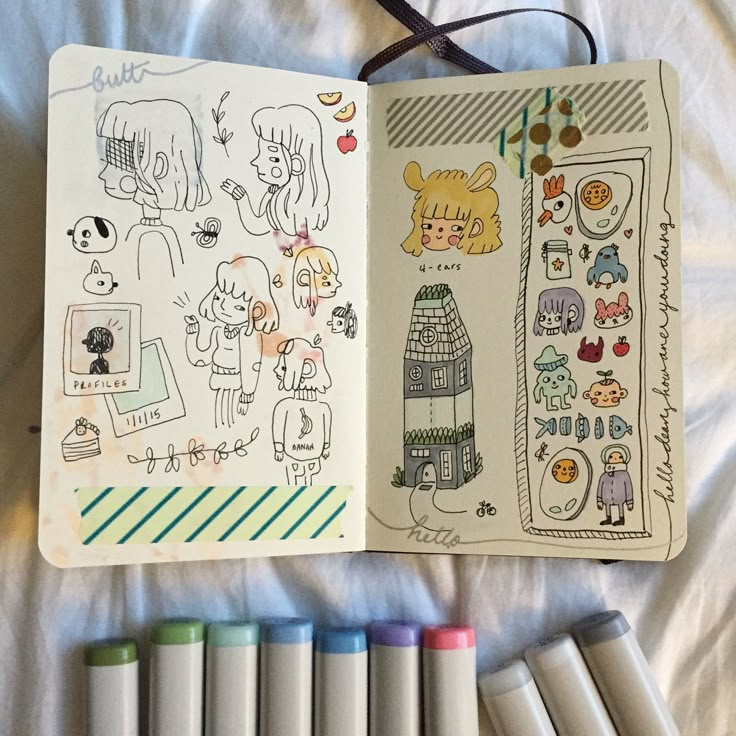
Как вырезать текст
Понятие «Вырезать текст» отличается от «Удалить текст» тем, что при вырезании текст не только удаляется, но при этом компьютер автоматически заносит его в буфер обмена, то есть, в свою оперативную память для временного хранения. Это нужно для того, чтобы текст удалить из одного места, а затем вставить его куда-то еще, в Блокноте или в другом редакторе.
Таким образом, команда «Вырезать» для компьютера означает две операции одновременно: «Копировать в буфер обмена» + «Удалить». Скопированный в буфер обмена текст будет храниться, пока не будет закрыт Блокнот или иная программа (например, Ворд), где был вырезан текст.
Можно использовать команду «Вырезать» просто для удаления текста, если Вам так удобно.
Чтобы вырезать текст, сначала следует его выделить или, как говорится, «засинить». Затем в меню Правка нажать на команду «Вырезать» (цифра 2 на рис. 1).
Чтобы вырезать текст клавишами, сначала его выделить, затем нажать на клавиши Ctrl+X.
Как копировать текст
Сначала выделяем текст, затем в меню Правка жмем на «Копировать» (цифра 3 на рис. 1).
Второй вариант, как копировать текст: выделяем текст, кликаем по выделенному тексту правой кнопкой мыши. В появившемся контекстном меню щелкнуть по «Копировать».
Третий вариант, как копировать текст: выделяем текст, затем нажимаем горячие клавиши Ctrl+V.
Из трех вариантов копирования текста надо выбрать один, наиболее подходящий для Вас и запомнить его, чтобы при необходимости использовать без каких-либо усилий, «на автомате».
Выделенный фрагмент (текст, рисунок) копируется в буфер обмена и там хранится, пока в буфер обмена не скопируется следующая порция информации (автоматически сотрет старую информацию). При закрытии Блокнота или иного редактора буфер обмена также очищается. Поэтому если Вы что-то копируете, то лучше сразу использовать опцию «Вставить».
Как вставить текст
Текст выделяется, затем к выделенному тексту применяем одну из двух опций: «Вырезать» или «Копировать». Тогда текст попадает в буфер обмена. Теперь можно вставлять текст. Для этого ставим курсор в место вставки текста и используем один из трех вариантов:
Тогда текст попадает в буфер обмена. Теперь можно вставлять текст. Для этого ставим курсор в место вставки текста и используем один из трех вариантов:
1 в меню «Правка» нажимаем на «Вставить» (цифра 4 на рис. 1).
2 после того как курсор поставили в место вставки текста, щелкаем по этому курсору правой кнопкой мыши. Появится контекстное меню, в котором кликаем по опции «Вставить».
3 если курсор стоит в месте вставки текста, тогда нажимаем на клавиши Ctrl+V.
Операции «Копировать» и «Вставить» – это близнецы-братья, которые идут друг за другом, как нитка за иголкой. Эти операции надо хорошо освоить. Например, я привыкла использовать горячие клавиши Ctrl+C и Ctrl+V. Рекомендую Вам найти свой вариант из предложенных выше трех способов.
Как удалить текст
Сначала следует выделить текст, затем удалить его одним из трех способов:
1. В меню «Правка» нажать на опцию «Удалить» (цифра 5 на рис. 1).
2. По выделенному фрагменту кликнуть правой кнопкой мыши. Появится контекстное меню, в котором щелкаем по опции «Удалить».
Появится контекстное меню, в котором щелкаем по опции «Удалить».
3. Если фрагмент выделен, жмем на клавишу Delete (Del).
Опция «Удалить» означает удалить совсем, в буфер обмена при этом ничего не заносится. Если передумали удалять и ничего более не нажимали, то в Блокноте (и других редакторах) можно использовать опцию «Отменить» (цифра 1 на рис. 1). Тогда ошибочно удаленный текст вернется на место.
Как найти в тексте слова и знаки
Предлагаю использовать следующий алгоритм поиска конкретного слова или знака:
1) Ставим курсор в начало текста, тогда поиск начнется именно с начала текста. Если курсор поставить в другое место, то и поиск начнется с другого места.
2) В меню «Правка» (цифра 1 на рис. 2) нажимаем на опцию «Найти». Появится окно «Найти»:
Рис. 2 В меню “Правка” опция “Найти текст”
3) В поле «Что:» вводим искомое слово или какой-то символ, знак. На рис. 2 введено слово «меню».
4) Задаем направление поиска: вверх или вниз от позиции курсора. Мы курсор на 1-ом шаге установили в самом начале текста, поэтому ставим галочку напротив позиции «Вниз» (цифра 3 на рис. 2).
Мы курсор на 1-ом шаге установили в самом начале текста, поэтому ставим галочку напротив позиции «Вниз» (цифра 3 на рис. 2).
5) Все параметры для поиска заданы, щелкаем по кнопке «Найти далее» (цифра 4 на рис. 2). Видно, что первое соответствие найдено – слово «меню» в тексте закрашено синим цветом о обведено в красную рамку. Повторно нажимая на кнопку «Найти далее», можно найти остальные вхождения слова «меню» в текст. Когда больше не удастся ничего найти, появится сообщение: Не удается найти «меню». При этом, если изменить направление поиска и поставить галочку напротив «Вверх», то будут найдены снизу вверх те же вхождения слова «меню» в тексте.
Надо быть внимательным при появлении сообщения «Не удается найти …», ибо иногда это означает, что галочка напротив «Вверх» или «Вниз» не соответствует текущему положению курсора и надо ее поменять.
Как заменить в тексте слова
Если текст большой, часто используется какое-то слово и при этом его нужно заменить на другое или на то же самое слово, но без орфографической ошибки, то тогда очень удобно воспользоваться командой «Заменить».
1) В меню «Правка» (цифра 1 на рис. 3) щелкаем по опции «Заменить» (цифра 8 на рис. 1):
Рис. 3 Опция “Заменить” текст в меню “Правка”
2) Появится окно «Заменить». В поле «Что:» вводим слово «меню», которое надо заменить на слово «строке» (цифра 3 на рис. 3).
3) Жмем на кнопку «Заменить» и слово «меню» заменяется на слово «строке». Если нажать на кнопку «Заменить все», тогда автоматически все вхождения слова «меню» по всему тексту будут заменены на «строке».
Как перейти к определенной строке в Блокноте
На рис. 1 в меню «Правка» опция «Перейти» серого цвета, то есть, она не активна. Причина в том, что у меня в Блокноте используется перенос текста по словам.
Перенос по словам можно отключить. Для этого в верхнем меню «Формат» (на рис. 3 рядом с «Правкой») надо убрать галочку напротив опции «Перенос по словам», чтобы было так, как показано на рис. 4:
Рис. 4 В меню “Формат” опция “Перенос по словам”
После того как отключен перенос по словам, опция «Перейти» в меню «Правка» будет активна.
С ее помощью можно перейти к определенной строке документа Блокнота. Отсчет строк идет с левого края от начала документа.
Нажимаем в меню «Правка» на опцию «Перейти», вводим номер строки, на которую следует перейти и жмем на кнопку «Переход», как на рис. 5:
Рис. 5 В меню “Правка” опция “Перейти” к определенной строке в Блокноте
После чего Блокнот перейдет к заданной строке в документе.
Время и дата в Блокноте. Справка
Опция «Время и дата» (цифра 11 на рис. 1) в меню «Правка» используется для того, чтобы в документ вставить дату его последней правки.
В меню Блокнота, кроме «Правки» есть также «Справка», рекомендую использовать при необходимости, там не очень подробно все изложено, но все-таки информация есть.
Источник
Видео
Случайно сделал , что файл CS открывается как блокнот или другая прога. РЕШЕНИЕ
Отрыл файл блокнотом v2.0
Как сохранить информацию в блокноте
Как сделать фейковую ошибку (ЛЕГКО!) презалив
Программа Блокнот в Windows
15 горячих клавиш, о которых вы не догадываетесь
Как вернуть блокнот в Windows 10
Как восстановить удаленные файлы на компьютере /ПОМОЖЕТ ВСЕМ!
Как пользоваться программой Блокнот на компьютере
Урок #27. Программа блокнот в Windows
Программа блокнот в Windows
Что такое Блокнот?
Обновлено: 11.10.2021, автор: Computer Hope
Блокнот — универсальный текстовый редактор, включенный во все версии Microsoft Windows, который позволяет создавать, открывать и читать текстовые файлы с расширением .txt. Если файл имеет специальное форматирование или не является текстовым файлом, его нельзя прочитать в Блокноте. Изображение, показанное здесь, является небольшим примером того, как может выглядеть Блокнот во время работы.
Примечание
Если вам нужны встроенные функции, такие как проверка орфографии, проверка грамматики, размер шрифта, мультимедиа (например, изображения) и т. д., используйте текстовый процессор, а не текстовый редактор.
- Как открыть Блокнот.
- Как создать текстовый файл с помощью Блокнота.
- Можно ли в Блокнот вставить картинку?
- Можно ли центрировать текст в Блокноте?
- Как распечатать документ Блокнота?
- Как изменить шрифт в блокноте.

- Где Блокнот на моем Apple Mac?
- Альтернативы Блокноту.
- Связанная информация.
Как открыть Блокнот
Пользователи Microsoft Windows могут запустить Блокнот (notepad.exe), выполнив следующие действия.
Windows 10 и 11
- Нажмите клавишу Windows .
- Введите блокнот в поле поиска.
- Нажмите на программу Блокнот в результатах поиска.
Windows 8
- Перейти к начальному экрану Windows.
- Блокнот типа .
- Выберите вариант Блокнот в результатах поиска.
Windows 7 и более ранние версии
- Нажмите «Пуск».
- В поле «Выполнить» введите notepad и нажмите Введите .
или
- Нажмите «Пуск».
- В меню «Пуск» щелкните Программы или Все программы , затем щелкните папку Аксессуары .

- Щелкните значок Блокнот .
Как создать текстовый файл с помощью Блокнота
Откройте Блокнот и введите нужный текст в файл. После этого сохраните файл, нажав Файл и выбор Сохранить . При сохранении файла убедитесь, что файл сохранен с расширением «.txt».
или
На рабочем столе Windows или в любой папке щелкните правой кнопкой мыши пустое место. Во всплывающем меню выберите Новый , а затем Текстовый документ . После этого должен появиться файл с именем «Новый текстовый документ». Дважды щелкните этот файл, чтобы открыть текстовый документ, или переименуйте файл, чтобы его было легче идентифицировать, а затем откройте файл.
Можно ли в Блокнот вставить картинку?
Нет. Блокнот — это текстовый редактор, который не поддерживает изображения. Если вы хотите вставлять изображения, рассмотрите возможность использования WordPad вместо Блокнота. Имейте в виду, что если документ WordPad содержит изображения, он должен быть сохранен в формате . RTF (форматированный текстовый файл), а не в формате .TXT (обычный текстовый файл).
RTF (форматированный текстовый файл), а не в формате .TXT (обычный текстовый файл).
Как изменить шрифт в блокноте
При первом выпуске Блокнота не было параметров шрифта. Однако в новых выпусках Microsoft Windows появились параметры шрифта, которые позволяют изменить просмотр того, как текст отображается в Блокноте.
Примечание
Блокнот — это редактор открытого текста, а файлы открытого текста не поддерживают шрифты. Когда вы меняете шрифт в Блокноте, он меняет то, как шрифт отображается для вас в Блокноте. Если бы файл был открыт в другом текстовом редакторе или компьютере, он использовал бы настройки шрифта этого редактора или компьютера. Чтобы изменить шрифт текста в файле, вам понадобится редактор форматированного текста, такой как WordPad или Microsoft Word.
Чтобы изменить вид шрифта (стиль и размер) в Блокноте, выполните следующие действия.
Примечание
Вы не можете изменить цвет шрифта вида в Блокноте. Для текста доступен только черный цвет.
Для текста доступен только черный цвет.
- В строке меню в верхней части окна Блокнота выберите Формат , затем выберите Шрифт .
- В окне Font выберите нужный шрифт в списке Font .
- Кроме того, вы можете выбрать стиль, например полужирный или курсив, из Стиль шрифта список. Вы также можете выбрать другой размер для текста, который вы вводите в списке Size .
- Когда вы закончите свой выбор, нажмите OK , чтобы сохранить изменения.
Можно ли центрировать текст в Блокноте?
Нет. Блокнот — это текстовый редактор, который не поддерживает центрирование текста, выравнивание текста или применение любого другого форматирования.
Как распечатать документ Блокнота?
- В Блокноте откройте документ, который хотите распечатать.
- В меню файлов щелкните Файл и выберите Печать .
- Выберите принтер, который вы хотите использовать для печати документа.

- Нажмите Распечатать .
Где Блокнот на моем Apple Mac?
Apple macOS не включает Блокнот. Вместо этого используйте программу TextEdit.
Альтернативы Блокноту
Попытка создать в Блокноте что-либо, кроме простого текстового файла, может оказаться сложной задачей. Если вы ищете бесплатную альтернативу Блокноту, мы настоятельно рекомендуем NPP (Notepad++), отличную бесплатную альтернативу с открытым исходным кодом. Notepad++ поддерживает подсветку синтаксиса, регулярные выражения, автозаполнение и многое другое.
Если вы используете Microsoft Windows и ищете редактор форматированного текста, который предлагает форматирование текста, выравнивание, шрифты и изображения, обратите внимание на WordPad. WordPad также включен во все версии Microsoft Windows.
- Как создать текстовый файл.
- Как открывать, просматривать и редактировать содержимое файла на компьютере.
- Как найти текст в файле, документе, электронной таблице или странице.

- Как найти и заменить текст в текстовом файле.
- Ведите журнал с помощью Microsoft Notepad.
- Как найти и заменить текст в текстовом файле.
Редактор, Программные термины, Word, WordPad
Другие ресурсы | Руководство пользователя Notepad++
Замена блокнота
Блокнот — это текстовый редактор по умолчанию, поставляемый с Windows. Вы можете использовать Notepad++ вместо Блокнота. Тем не менее, нет очевидного способа сделать это.
Начиная с версии 7.5.9 и выше, вы можете запустить следующую команду, чтобы Notepad++ заменил Notepad (запустите в cmd.exe с правами администратора)†:
reg add "HKLM\Software\Microsoft\Windows NT\CurrentVersion\Image File Execution Options\notepad.exe" /v "Debugger" /t REG_SZ /d "\"%ProgramFiles(x86)%\Notepad++\notepad++.exe\ "-notepadStyleCmdline -z"/f
Обратите внимание, что вам может понадобиться использовать %ProgramFiles%\Notepad++\ для замены %ProgramFiles(x86)%\Notepad++\ , если у вас установлена 64-разрядная версия Notepad++, или используйте другой путь, если ваш Notepad++ установлен в расположение не по умолчанию.
Используйте следующий комментарий, чтобы отменить замену:
reg delete "HKLM\Software\Microsoft\Windows NT\CurrentVersion\Параметры выполнения файла изображения\notepad.exe" /v "Отладчик" /f
Это исторически работало с Windows 7 по Windows 10. Однако Microsoft изменила некоторые вещи в Windows 11, и это может не работать для вас.
Предупреждение о редактировании реестра
† Предупреждение : редактирование реестра может быть опасным; редактируйте реестр на свой страх и риск; разработчики Notepad++ и участники этой документации не могут и не будут нести ответственность за ошибки, допущенные при изменении реестра, или непредвиденные последствия таких правок
Когда вы устанавливаете Notepad++ в обычном режиме, Notepad++ добавит действие Edit with Notepad++ Explorer правой кнопкой мыши для всех типов файлов. (Это отдельно от любых типов файлов, которые вы используете в меню «Настройки» > «Установки» > «Ассоциация файлов» или других стандартных средств Windows для «связывания» этого типа файлов с Notepad++. )
)
Отсутствует действие «Редактировать с помощью Notepad++»
Если вам не хватает этой функции, вы можете добавить ее в свой реестр любым удобным для вас способом. Один из таких методов — сохранить следующее как .reg и запустите его†:
Однопользовательский
Редактор реестра Windows версии 5.00 [HKEY_CURRENT_USER\ПРОГРАММНОЕ ОБЕСПЕЧЕНИЕ\Классы\*\оболочка\Блокнот++] @="Редактировать с помощью Notepad++" [HKEY_CURRENT_USER\ПРОГРАММНОЕ ОБЕСПЕЧЕНИЕ\Классы\*\оболочка\Блокнот++\команда] @="\"C:\\Program Files\\Notepad++\\notepad++.exe\" \"%1\""
(Если ваша установка не находится в c:\Program Files\Notepad++ , вам придется настроить этот скрипт.)
Все пользователи (требуются права администратора)
Редактор реестра Windows версии 5.00 [HKEY_CLASSES_ROOT\*\оболочка\Блокнот++] @="Редактировать с помощью Notepad++" [HKEY_CLASSES_ROOT\*\shell\Notepad++\команда] @="\"C:\\Program Files\\Notepad++\\notepad++.exe\" \"%1\""
(Если ваша установка не находится в c:\Program Files\Notepad++ , вам придется настроить этот скрипт.)
Windows 11 Обходные пути правой кнопкой мыши
Windows 11 скрывает старое контекстное меню, поэтому даже при обычной установке или если вы вручную добавили эти ассоциации, Редактировать с помощью Notepad++ может быть не виден для вас в Windows 11. Меню правой кнопки мыши содержит действие Показать дополнительные параметры , которое вызовет контекстное меню правой кнопки мыши в старом стиле со старыми действиями; к этому также можно получить доступ, используя ярлык по умолчанию Shift + F10 для файла вместо щелчка правой кнопкой мыши.
Если этого вам недостаточно, https://www.tomshardware.com/how-to/windows-11-classic-context-menus описывает возможный метод изменения вашего реестра†, чтобы получить старое контекстное меню правой кнопки мыши. снова по умолчанию в Windows 11.
Если вы предпочитаете щелкнуть правой кнопкой мыши в современной Windows 11, следующие файлы .reg могут принести Редактировать с помощью Notepad++ правой кнопкой мыши в Windows 11†:
Однопользовательский
Редактор реестра Windows версии 5.00 [HKEY_CURRENT_USER\SOFTWARE\Classes\*\shell\pintohome] "MUIVerb"="Редактировать с помощью Notepad++" [HKEY_CURRENT_USER\SOFTWARE\Classes\*\shell\pintohome\command] @="\"C:\\Program Files\\Notepad++\\notepad++.exe\" \"%1\""
(Если ваша установка не находится в c:\Program Files\Notepad++ , вам придется настроить этот сценарий.)
Все пользователи (требуются права администратора)
Редактор реестра Windows версии 5.00 [HKEY_CLASSES_ROOT\*\shell\pintohome] "MUIVerb"="Редактировать с помощью Notepad++" [HKEY_CLASSES_ROOT\*\shell\pintohome\command] @="\"C:\\Program Files\\Notepad++\\notepad++.exe\" \"%1\""
(Если ваша установка не находится в c:\Program Files\Notepad++ , вам придется настроить этот скрипт. )
)
Блокнот++ Шпаргалка
Вкладки
Настройки панели вкладок можно найти в Настройки > Настройки > Общие > Панель вкладок , включая параметр Скрыть панель вкладок.
Для переключения между первой и последней вкладками используйте Ctrl + Shift +
КОЛЕСО МЫШИна вкладках.КОЛЕСО МЫШИвверх перейдет к первой вкладке, а вниз перейдет к последней вкладке.Для переключения и активации следующей/предыдущей вкладки существует несколько вариантов:
- Используйте Ctrl +
КОЛЕСО МЫШИна вкладках.КОЛЕСО МЫШИвверх перейдет к предыдущей вкладке, а вниз перейдет к следующей вкладке. - Используйте Ctrl + Page Up для следующей вкладки и Ctrl + Page Down для предыдущей вкладки.
- Используйте Ctrl + Tab для следующей вкладки и Ctrl + Shift + Tab для предыдущей вкладки.
 Используя use Ctrl + Tab или Ctrl + Shift + Tab при включенном MRU обеспечивает удобство работы пользователя. Чтобы включить MRU, вы можете следовать
Используя use Ctrl + Tab или Ctrl + Shift + Tab при включенном MRU обеспечивает удобство работы пользователя. Чтобы включить MRU, вы можете следовать Settings->Preferences->MISC.->Document Switcher, затем отметьте обаEnableиEnable MRU Behavior.
- Используйте Ctrl +
Чтобы переместить вкладку из одной позиции в другую позицию:
- Используйте Shift +
КОЛЕСО МЫШИна вкладках.КОЛЕСО МЫШИвверх переместит текущую выбранную вкладку на предыдущую позицию, а вниз переместит на следующую позицию. - Используйте Ctrl + Shift + Page Up для предыдущей позиции и Ctrl + Shift + Page Down для следующей позиции.
- Используйте Shift +
Чтобы переместить вкладку из одного вида в другой, вы можете использовать методы, описанные в разделе «Редактирование > Двойной вид», в том числе:
- Используйте меню: Вид > Переместить/Клонировать текущий документ > Переместить в другой вид
- Щелкните правой кнопкой мыши заголовок вкладки и выберите 9.
 0240 Перейти к другому виду
0240 Перейти к другому виду - Перетащите заголовок вкладки на панель редактирования той же вкладки и выберите Переместить в другое представление
- Если другой вид уже виден, перетащите заголовок вкладки на панель редактирования другого вида, и он переместится
Чтобы клонировать вкладку из одного представления в другое, вы можете использовать методы, описанные в разделе «Редактирование > Клонирование документа», в том числе:
- Используйте меню: Вид > Переместить/Клонировать текущий документ > Клонировать в другой вид
- Щелкните правой кнопкой мыши заголовок вкладки и выберите Клонировать в другое представление
- Перетащите заголовок вкладки на панель редактирования той же вкладки и выберите Клонировать в другое представление
Чтобы создать новую вкладку файла с помощью панели вкладок:
- Если справа от последней вкладки на панели вкладок есть пустая область, дважды щелкните ее, и будет создана новая вкладка
Чтобы закрыть вкладку с помощью панели вкладок:
- Если установлен флажок «Настройки» > «Предпочтения» > «Основные» > «Панель вкладок» > «Показать кнопку закрытия» на каждой вкладке , вы можете щелкнуть красный значок ☒ на этой вкладке, чтобы закрыть эту вкладку .
- Если установлен флажок «Настройки» > «Установки» > «Основные» > «Панель вкладок» > «Двойной щелчок, чтобы закрыть документ », вы можете дважды щелкнуть заголовок вкладки, чтобы закрыть эту вкладку.

Строка меню Notepad++ имеет множество меню, в том числе Файл (для общих операций с файлами, таких как открытие и закрытие), Правка , Поиск и Просмотр , Кодировка (влияет на то, как байты файла интерпретируются как текст — будь то ANSI или UTF-8 или аналогичный), Язык (для подсветки синтаксиса), Настройки , Инструменты (с парой встроенных утилит), Макрос , Выполнить (для запуска внешних команд), Плагины и меню Окно (для доступа к открытым файлам, уже открытым в Notepad++). ).
Он также содержит ? меню , которое представляет собой меню в стиле Help , включая действия, в которых перечислены аргументы командной строки; действия, которые перенаправляют вас на домашнюю страницу Notepad++, страницу проекта, это руководство пользователя и форум сообщества; действия для апдейтера и прокси; Debug Info (которая является важной информацией при обращении за помощью на форуме сообщества или при создании запроса функции или отчета об ошибке на странице проекта) и About .
В крайнем правом углу строки меню также есть значки + (для создания нового файла), ▼ (для выбора из открытых файлов) и X (закрытие активной вкладки). (До версии 8.4.3 в этой области строки меню существовало только X . Начиная с версии 8.4.5 их можно скрыть, выбрав «Настройки» > «Настройки» > «Основные» > «Меню».)
Панель инструментов
Имеется панель инструментов, на которой есть значки для различных общих задач. Настройки панели инструментов находятся в Настройки > Настройки > Общие > Панель инструментов , включая параметр Скрыть панель инструментов. Если вы не понимаете значок, при наведении на него будет показано основное действие.
How To Use Notepad++
Если вы учитесь программировать, возможно, вы захотите ознакомиться с такими программными продуктами, как Notepad++, и понять, почему многие разработчики программного обеспечения выбирают этот продукт для Windows. Notepad++ — один из самых популярных текстовых редакторов с открытым исходным кодом, используемый техническими специалистами, разработчиками и программистами по всему миру. Если вы владелец бизнеса или часть крупной компании, определенно стоит научиться использовать Notepad++.
Notepad++ — один из самых популярных текстовых редакторов с открытым исходным кодом, используемый техническими специалистами, разработчиками и программистами по всему миру. Если вы владелец бизнеса или часть крупной компании, определенно стоит научиться использовать Notepad++.
Профессионалы используют удобные функции этого качественного редактора кода для записи и хранения простых данных и кода. Это руководство по Notepad++ предоставит вам советы по Notepad++ и детализирует некоторые из его наиболее распространенных функций.
Найди свой учебный лагерь
- Career Karma подберет для тебя лучшие технологические учебные курсы
- Доступ к эксклюзивным стипендиям и подготовительным курсам
Выберите интересующий вас вопрос
Разработка программного обеспеченияДизайнОбработка и анализ данныхАналитика данныхПродажиUX-дизайнКибербезопасностьЦифровой маркетингИмя
Фамилия
Электронная почта
Номер телефона
Продолжая, вы соглашаетесь с нашими Условиями обслуживания и Политикой конфиденциальности, а также соглашаетесь получать предложения и возможности от Career Karma по телефону, текстовым сообщениям и электронной почте.
Что такое Notepad++?
Блокнот — это бесплатный редактор текста и исходного кода, используемый программистами и опытными разработчиками. Этот удобный инструмент работает в среде MS Windows и поддерживает 80 языков программирования, включая Ruby, Pascal, HTML, CSS и Visual Basic. Его можно загрузить бесплатно, и доступ к нему можно получить на его веб-сайте в соответствии со Стандартной общественной лицензией GNU. Его самая последняя версия — Notepad++ 8.3.1, выпущенная 15 февраля 2022 г.
Зачем вам Notepad++?
Notepad++ — это обновленная версия Блокнота Microsoft. Это простой текстовый редактор, часто используемый для написания документов и исходного кода. Он часто используется разработчиками и техническими специалистами в качестве повседневного инструмента для создания заметок и расширенного анализа файлов. Блокнот универсален, потому что он обеспечивает онлайн-поддержку, может обмениваться плагинами и имеет настраиваемый графический интерфейс пользователя.
Примеры использования Notepad++
- Поддержка нескольких языков кодирования : Это идеальный инструмент для программистов для редактирования задач, потому что есть возможность изменить настройку языка кодирования. Он будет автоматически следовать заданному форматированию кода. Он может распознавать такие языки, как Java, Unix, SQL, Ruby, Pascal, HTML, CSS и Visual Basic.
- Это быстро и легко : Приложение легкое и не занимает много места на вашем диске. Он загружается быстро и идеально подходит для работы с большими текстовыми файлами. Это отличный инструмент для расширенного анализа файлов.
- Может открывать несколько файлов : Вы можете использовать неограниченное количество вкладок, что очень удобно для управления несколькими текстовыми файлами. Это упрощает многозадачность без задержек, в отличие от других текстовых редакторов. Вы можете открывать несколько файлов в одном окне благодаря интерфейсу редактирования с вкладками.

- Поставляется с функциями плагина : Когда приложение загружено, оно поставляется с несколькими функциями плагина. Вы можете выбрать, какой из них добавить в каталог установки. Если вам нужен другой плагин, которого нет в приложении, вы можете использовать настройку импорта, чтобы установить некоторые из ваших любимых плагинов.
- Это упрощает поиск строки в текстовых файлах : Если вы проводите оценку воздействия исходного кода, вы можете легко искать строку в текстовых файлах папок. · Просто введите код поиска в Notepad++, и он выдаст все результаты, отсортированные по имени файла.
Ключевые термины, которые необходимо знать для использования Notepad++
Исходный код
Notepad++ — это текстовый редактор и редактор исходного кода. Исходный код — это оператор программирования, состоящий из ряда функций, таких как слова, буквы, числа или символы, введенные в виде исполняемой программы. Он может содержать инструкции или набор правил и является интеллектуальной собственностью владельца. Для создания файлов с исходным кодом вам понадобится текстовый редактор, например Notepad++.
Для создания файлов с исходным кодом вам понадобится текстовый редактор, например Notepad++.
Стандартная общественная лицензия (GNU)
GNU управляет Notepad++. Это означает, что он находится под лицензией свободного программного обеспечения, что позволяет любому загрузить и использовать его бесплатно. Бесплатные программы с открытым исходным кодом можно свободно использовать и модифицировать в соответствии с вашими потребностями.
Блокнот Windows
Если вы уже знакомы с Блокнотом Windows, у вас будет представление о возможностях Notepad++. Блокнот Windows был первой и оригинальной версией этого широко используемого текстового редактора. Его основная функциональность заключалась в создании и редактировании простых текстовых документов. Вы по-прежнему можете загрузить это оригинальное программное обеспечение в магазине Microsoft.
Макрос
Notepad++ может автоматизировать задачи, записывая ваши действия при редактировании документов. Это называется макропроцессом. При редактировании запись макроса аналогична съемке видео ваших действий. Эту запись можно сохранить и воспроизвести позже, а нажатия клавиш можно назначить для быстрого доступа.
При редактировании запись макроса аналогична съемке видео ваших действий. Эту запись можно сохранить и воспроизвести позже, а нажатия клавиш можно назначить для быстрого доступа.
Сеансы
Сеансы — это набор файлов, которые можно открыть одним щелчком или командой. Это тип системы управления файлами в Notepad++. Файлы даже не обязательно должны находиться в одном каталоге или на одном диске для открытия. Файлы сеанса сохраняют такую информацию, как закладки, язык, текущий выбор и положение файла, поэтому при перезагрузке сеанса все остается прежним.
Оборудование, необходимое для Notepad++
- Windows XP/Vista/7/8/8.1/10: Для загрузки Notepad++ вам не нужен мощный компьютер, достаточно одного с Windows XP, Vista, и Windows версий 7, 8, 8.1 и 10.
- 512 МБ ОЗУ: Средний объем оперативной памяти большинства персональных компьютеров сегодня составляет от 4 до 8 ГБ. Однако для загрузки и использования Notepad++ в Windows XP требуется всего 512 МБ ОЗУ.

- 100 МБ места на диске: Загрузка Notepad++ займет всего 100 МБ места на жестком диске вашего компьютера. Это эквивалентно хранению 20 аудиофайлов MP3. Эта простая программа не занимает много места на диске.
- Процессор AMD Athlon, Intel Pentium 4 или выше: Windows XP и Windows 7 могут работать на процессорах AMD Athlon или Intel Pentium 4. Это самый минимальный процессор, на котором может работать Notepad++.
- Ноутбук или ПК с клавиатурой: Текстовый редактор Notepad++ — это приложение с большим объемом ввода, поэтому золотое правило заключается в том, что для доступа к таким функциям, как набор текста, у вас должна быть работающая клавиатура. Было бы непросто использовать Notepad++, если бы у вас была только мышь или сенсорный экран.
Как настроить и начать использовать Notepad++
Шаг 1. Перейдите на официальный сайт и найдите страницу загрузки
Перейдите на официальный сайт Notepad++, и вы будете перенаправлены на домашнюю страницу. С левой стороны есть меню. Нажмите «Загрузить», и вы попадете на страницу, где вы можете увидеть широкий спектр версий Notepad ++.
С левой стороны есть меню. Нажмите «Загрузить», и вы попадете на страницу, где вы можете увидеть широкий спектр версий Notepad ++.
Шаг 2. Выберите версию Notepad++
Последней версией Notepad++ является Notepad 8.3.1. Это наиболее часто загружаемая версия и наиболее рекомендуемая. Тем не менее, все другие предыдущие версии также доступны. Единственное отличие состоит в том, что в последних версиях будут новые интересные функции, исправления ошибок, дополнительные плагины и улучшения.
Шаг 3. Загрузите приложение
В зависимости от вашей операционной системы щелкните версию, которую вы хотите загрузить, и выберите 64-разрядную или 32-разрядную версию. Если вы не уверены, является ли ваш компьютер 64-разрядным или 32-разрядным, нажмите «Пуск> Настройки> Система> О системе» и посмотрите в характеристиках устройства тип системы.
Шаг 4. Прочтите руководство пользователя
На домашней странице Notepad++ вы также можете получить доступ к руководству пользователя.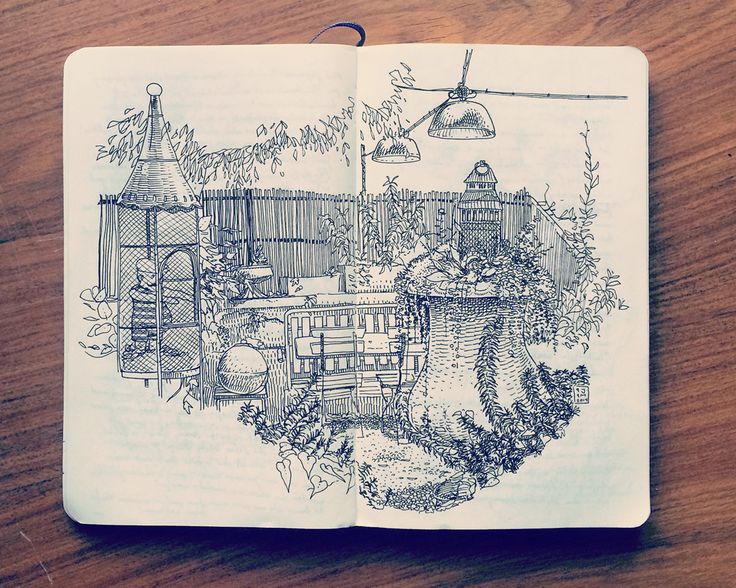 Из списков навигации с левой стороны перейдите к «Онлайн-справке», и вы будете перенаправлены к руководству пользователя. Здесь содержится все, что вам нужно знать о приложении и его многочисленных основных функциях. Вы получите подробные инструкции от загрузки до добавления расширений Shell.
Из списков навигации с левой стороны перейдите к «Онлайн-справке», и вы будете перенаправлены к руководству пользователя. Здесь содержится все, что вам нужно знать о приложении и его многочисленных основных функциях. Вы получите подробные инструкции от загрузки до добавления расширений Shell.
Прочтите раздел объявлений, ответы на часто задаваемые вопросы или опубликуйте свою дилемму в теме «Требуется помощь». Это безопасное пространство для обсуждения всего, что вы хотите, связанного с приложением. Вы можете обсудить технические вопросы, компонент редактора, с которым у вас возникли проблемы, любые проблемы с настройками приложения или меню плагинов и его дополнительных плагинов.
Важность Notepad++ для бизнеса
Многие компании в США используют Notepad++. Этот инструмент помогает технологической отрасли с широким спектром требований к большим объемам данных. С помощью Notepad++ вы можете создавать и редактировать фрагменты кода на разных языках, выполнять свертывание кода и подсветку синтаксиса.
Приложение бесплатно для коммерческого использования и часто является текстовым редактором по умолчанию и предпочтительным программным обеспечением во многих ИТ-отделах. Его может свободно использовать любое индивидуальное или крупное предприятие при соблюдении всех лицензионных требований.
Лучшие советы по Notepad++: используйте Notepad++ как Pro
- Редактирование столбцов : Вы можете легко создавать столбцы в Notepad++, нажимая клавишу Alt, а затем выделяя текст, который хотите поместить в столбцы. Вы также можете нажать «Alt + Shift + Arrow», чтобы выделить текст.
- Темный режим : Если вы предпочитаете работать с темным фоном, вы можете перевести дисплей в темный режим. Перейдите в «Настройки> Настройки> Включить темный режим». Возможно, вам придется закрыть приложение и перезапустить его перед просмотром новой настройки.
- Мультиредактирование : Когда вы включаете мультиредактирование, вы можете изменять текст в нескольких местах одновременно.
 В начале, середине и конце файла вы можете одновременно вставлять, удалять и редактировать текст. Разрешите мультиредактирование, затем, удерживая «Ctrl +», выберите весь текст, который хотите изменить. Теперь можно редактировать весь выделенный текст одновременно.
В начале, середине и конце файла вы можете одновременно вставлять, удалять и редактировать текст. Разрешите мультиредактирование, затем, удерживая «Ctrl +», выберите весь текст, который хотите изменить. Теперь можно редактировать весь выделенный текст одновременно. - Просмотр количества слов : Вы можете просмотреть количество слов с помощью плагинов, но если у вас их нет, вот что вы можете сделать. Перейдите в «Просмотр > Сводка», чтобы использовать встроенную функцию «Сводка». В строке состояния вы также можете дважды щелкнуть длину/линии.
- Автоматизация задач : Вы можете сэкономить время, записав задачу и предписав программе выполнять ее автоматически с помощью макросов. Вам не нужно выполнять повторяющиеся задачи. Раздел макросов находится в меню навигации.
Notepad++ для разных профессий
Стоит ли использовать Notepad++?
Да, вы должны использовать Notepad++, чтобы делать заметки, писать блок кода или хранить большие текстовые файлы, если вам нужно меньше места на диске.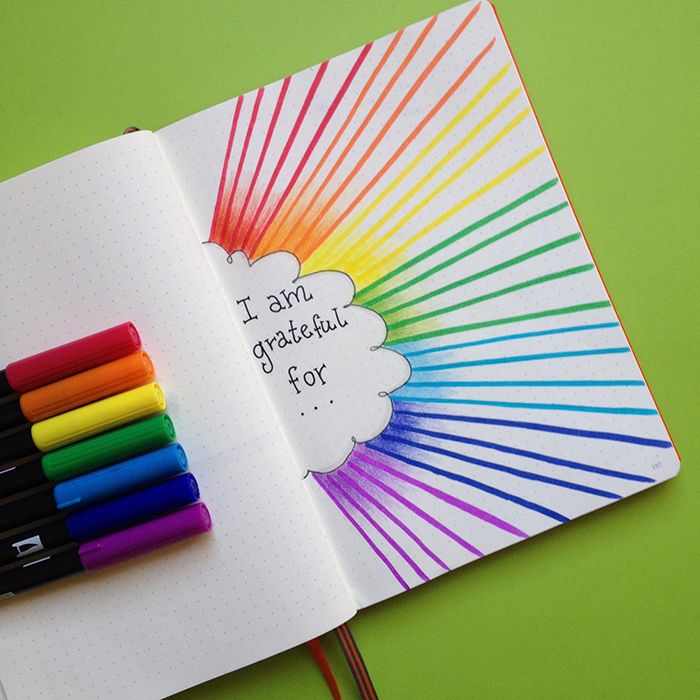 Это наиболее универсальное и удобное для начинающих приложение для редактирования кода, используемое многими разработчиками программного обеспечения и техническими специалистами. Если вы только учитесь создавать код, вам обязательно стоит попробовать это приложение.
Это наиболее универсальное и удобное для начинающих приложение для редактирования кода, используемое многими разработчиками программного обеспечения и техническими специалистами. Если вы только учитесь создавать код, вам обязательно стоит попробовать это приложение.
Если вы работаете в сфере ИТ или планируете карьеру инженера-программиста, разработчика или специалиста по данным, было бы очень полезно научиться пользоваться Notepad++. Как только вы откроете для себя множество расширенных возможностей и функций этого программного обеспечения, управление файлами станет очень простым. Кроме того, чтобы улучшить свои навыки работы с этим популярным продуктом, вы также можете записаться на учебные курсы по программированию.
Как использовать Notepad++ Часто задаваемые вопросы
Могу ли я загрузить Notepad++ на мобильное устройство?
Нет, вы не можете загрузить Notepad++ на мобильное устройство, так как он недоступен для загрузки на таких устройствах. Однако в качестве альтернативы вы можете скачать другие приложения для текстового редактора, удобные для мобильных устройств. Notepad++ лучше всего работает на компьютере с Windows, где вы можете пользоваться всеми его функциями.
Однако в качестве альтернативы вы можете скачать другие приложения для текстового редактора, удобные для мобильных устройств. Notepad++ лучше всего работает на компьютере с Windows, где вы можете пользоваться всеми его функциями.
В чем разница между Блокнотом++ и Блокнотом?
Notepad++ — это обновленная и более универсальная версия Notepad. В него добавлены функции и возможности, такие как совместимость с большим количеством языков программирования, неограниченные параметры вкладок, 27 официально поддерживаемых плагинов и более привлекательный интерфейс.
Доступен ли Notepad++ для Mac?
В настоящее время Notepad++ недоступен для Mac, так как приложение в значительной степени зависит от Win32 API, который является программным интерфейсом Windows. У Mac есть другие варианты текстового редактора, такие как Brackets, Textmate и Sublime Text.
Безопасно ли использовать Notepad++?
Да, Блокнот безопасен в использовании и установке.



 1 – кнопка «Развернуть» окно на весь экран. Можно при желании по ней щелкнуть, ибо удобнее печатать текст на большом экране, чем в маленьком окне.
1 – кнопка «Развернуть» окно на весь экран. Можно при желании по ней щелкнуть, ибо удобнее печатать текст на большом экране, чем в маленьком окне.

 Справка
Справка



 exe\" \"%1\""
exe\" \"%1\""
 Используя use Ctrl + Tab или Ctrl + Shift + Tab при включенном MRU обеспечивает удобство работы пользователя. Чтобы включить MRU, вы можете следовать
Используя use Ctrl + Tab или Ctrl + Shift + Tab при включенном MRU обеспечивает удобство работы пользователя. Чтобы включить MRU, вы можете следовать  0240 Перейти к другому виду
0240 Перейти к другому виду 


 В начале, середине и конце файла вы можете одновременно вставлять, удалять и редактировать текст. Разрешите мультиредактирование, затем, удерживая «Ctrl +», выберите весь текст, который хотите изменить. Теперь можно редактировать весь выделенный текст одновременно.
В начале, середине и конце файла вы можете одновременно вставлять, удалять и редактировать текст. Разрешите мультиредактирование, затем, удерживая «Ctrl +», выберите весь текст, который хотите изменить. Теперь можно редактировать весь выделенный текст одновременно.